01编程软件的界面
在编程软件的界面中,首先第一行是标题栏。第二行有工程、编辑、搜索、替换、转换、编译 、视图、在线、调试、诊断、工具、窗口、帮助、这一栏是菜单栏。那么第三行和第四行这个是属于工具栏。那在我们左边这个区属于功能区。在右边这一块区域是程序区是我们编写程序的地方。
02新建工程
新建工程,在我们菜单栏里面最左边有一个工程按钮,我们把这个工程按钮点开,点开之后,第一项有一个新建工程,我们点开新建工程,就会弹出来一个对话框新建工程。首先我们选工程类型选择简单工程,使用标签不做选择,PLC系列我们选FXCPU , PLC类型我们选FX3U FX3UC ,程序语言我们选梯形图 ,选完之后我们在这里点确认就可以了,然后确认之后我们就可以在这个编辑区编写程序。
03工程的保存
工程的保存,首先我们在菜单栏左边有一个工程按钮,我们把工程按钮点开,选择工程另存为,就会弹出来如图所示的一个对话框,就是工程另存为对话框,这里我们选择我们程序所要存的哪个盘,比如说要保存在i盘,那我们就要在这里选择i盘,在i盘里面我们是保在哪个文件夹,那么目前来说这个编辑区编了一个点动程序,所以我们把这个文件名要改成点动控制程序,然后我们点击保存,就将我们编写的这个点动程序保存到i盘。


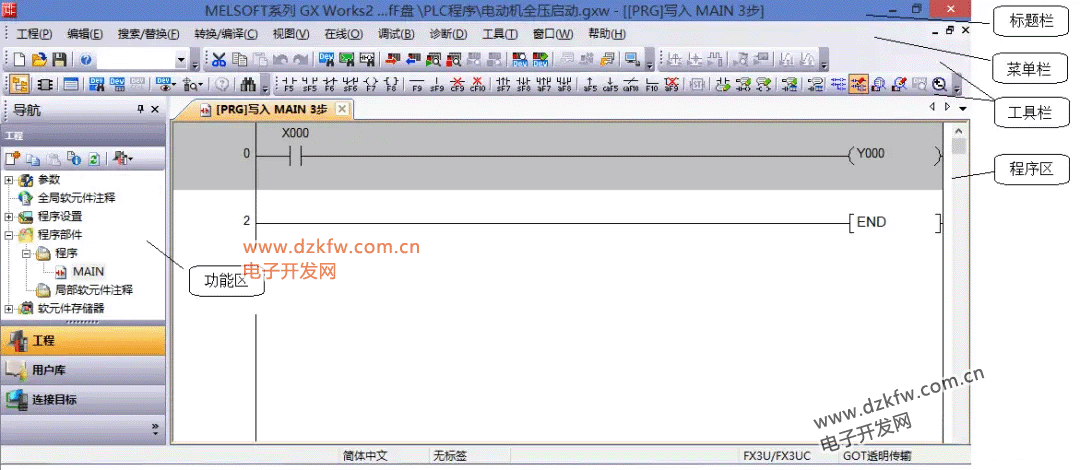
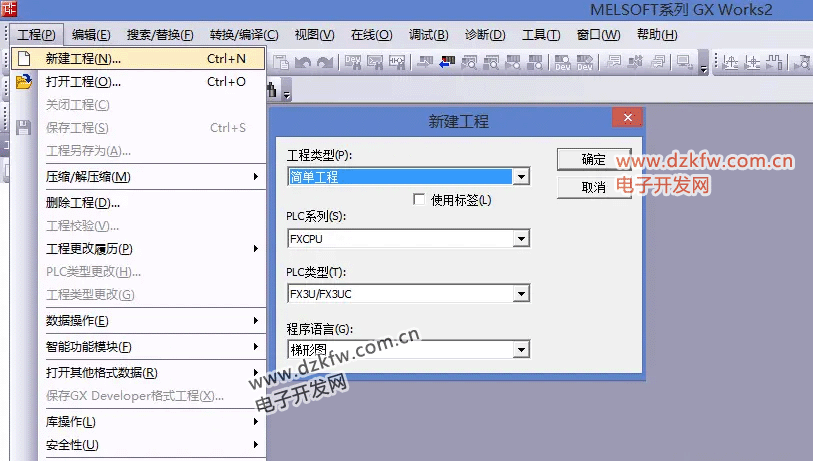
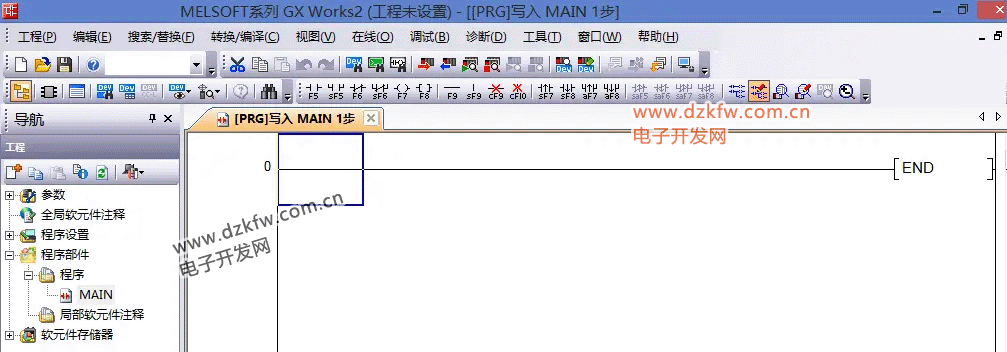
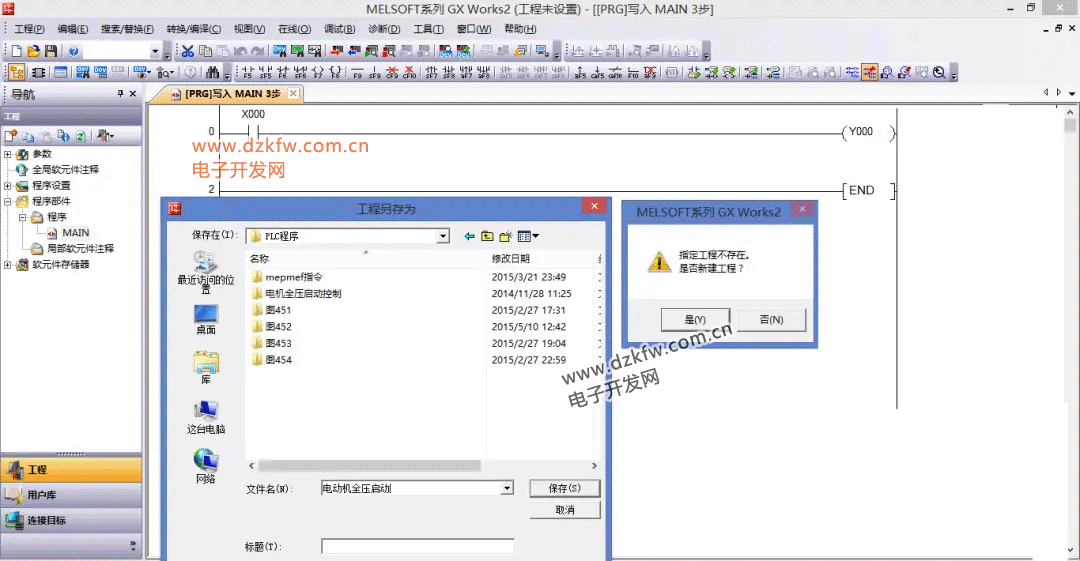
 返回顶部
返回顶部 刷新页面
刷新页面 下到页底
下到页底